怎样查看win10是32位还是64位 查看win10是32位还是64位的方法
更新时间:2023-06-25 22:31:50作者:jzjob
在使用Windows10操作系统时,了解系统是32位还是64位,对于软件和硬件兼容性以及性能优化非常重要。所以,不知道如何查看Win10操作系统位数的用户可能会感到困惑。但实际上,查看Win10是32位还是64位非常简单。在本文中,我们将为您介绍几种快速且简便的方法,来确定您的Windows 10操作系统的位数。
具体方法:
【方法一】在桌面的此电脑图标上,点击鼠标右键,选择属性打开。
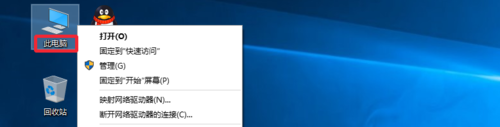
这样在系统属性窗口中,可以简单的查看到自己系统的类型,如图所示。
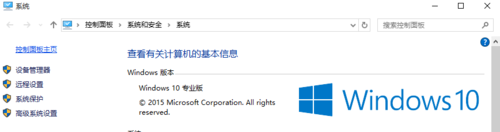
【方法二】在Windows10的开始菜单上点击右键,选择命令提示符打开。
然后在命令提示符中输入命令systeminfo【系统信息】,然后回车运行命令。
系统类型这里如果看到X86就是32位操作系统,X64显然是64位系统。如图
【方法三】按下键盘WIN+R打开运行,然后输入dxdiag命令确定。
现在我们也可以在这里的界面中快速的查看到自己系统的位数类型。
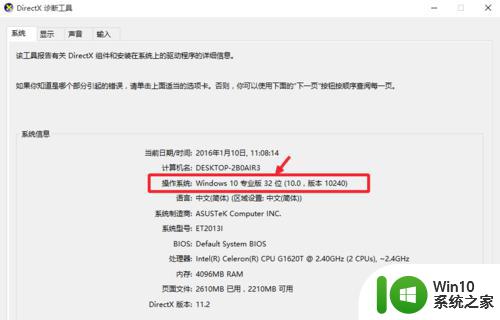
以上就是怎样查看win10是32位还是64位的全部内容,还有不清楚的用户就可以参考一下小编的步骤进行操作,希望能够对大家有所帮助。
怎样查看win10是32位还是64位 查看win10是32位还是64位的方法相关教程
- 怎么查看电脑是32位还是62位win10 怎么判断win10电脑是32位还是64位
- 32位win7升级win10 64位可以吗 32位win7升级win10 64位的步骤
- w10 32位和64位区别 w10电脑64位32位有什么不同
- win10查看网卡是百兆还是千兆的步骤 win10如何查看电脑网卡是百兆还是千兆
- win10怎么看硬盘是固态硬盘还是机械硬盘 win10如何查看硬盘是固态还是机械
- 64位win10能够支持多大内存 32位win10系统支持多大内存
- win10 64位注册表清理教程 如何安全清理win10 64位注册表
- win10查看软件安装位置的详细方法 win10怎么查看软件安装位置
- 查看win10是否永久激活的方法 如何查看win10系统是否永久激活
- win10怎么查看电脑时独显还是集显 如何判断win10电脑是独显还是集显
- win10定位是灰色的的解决方法 win10定位功能无法使用怎么办
- win10 64位缺少d3dcompiler43.dll文件怎么办 win10 64位如何下载d3dcompiler43.dll文件
- 蜘蛛侠:暗影之网win10无法运行解决方法 蜘蛛侠暗影之网win10闪退解决方法
- win10玩只狼:影逝二度游戏卡顿什么原因 win10玩只狼:影逝二度游戏卡顿的处理方法 win10只狼影逝二度游戏卡顿解决方法
- 《极品飞车13:变速》win10无法启动解决方法 极品飞车13变速win10闪退解决方法
- win10桌面图标设置没有权限访问如何处理 Win10桌面图标权限访问被拒绝怎么办
win10系统教程推荐
- 1 蜘蛛侠:暗影之网win10无法运行解决方法 蜘蛛侠暗影之网win10闪退解决方法
- 2 win10桌面图标设置没有权限访问如何处理 Win10桌面图标权限访问被拒绝怎么办
- 3 win10关闭个人信息收集的最佳方法 如何在win10中关闭个人信息收集
- 4 英雄联盟win10无法初始化图像设备怎么办 英雄联盟win10启动黑屏怎么解决
- 5 win10需要来自system权限才能删除解决方法 Win10删除文件需要管理员权限解决方法
- 6 win10电脑查看激活密码的快捷方法 win10电脑激活密码查看方法
- 7 win10平板模式怎么切换电脑模式快捷键 win10平板模式如何切换至电脑模式
- 8 win10 usb无法识别鼠标无法操作如何修复 Win10 USB接口无法识别鼠标怎么办
- 9 笔记本电脑win10更新后开机黑屏很久才有画面如何修复 win10更新后笔记本电脑开机黑屏怎么办
- 10 电脑w10设备管理器里没有蓝牙怎么办 电脑w10蓝牙设备管理器找不到
win10系统推荐
- 1 电脑公司ghost win10 64位专业免激活版v2023.12
- 2 番茄家园ghost win10 32位旗舰破解版v2023.12
- 3 索尼笔记本ghost win10 64位原版正式版v2023.12
- 4 系统之家ghost win10 64位u盘家庭版v2023.12
- 5 电脑公司ghost win10 64位官方破解版v2023.12
- 6 系统之家windows10 64位原版安装版v2023.12
- 7 深度技术ghost win10 64位极速稳定版v2023.12
- 8 雨林木风ghost win10 64位专业旗舰版v2023.12
- 9 电脑公司ghost win10 32位正式装机版v2023.12
- 10 系统之家ghost win10 64位专业版原版下载v2023.12